word文档在哪里添加页码 word文档怎么添加页码数字
更新时间:2023-04-12 11:19:22作者:haoxt
在使用word制作文档的时候,如果页面比较多,通常需要添加页码,常规的页码都是数字显示,并显示在底部,许多用户还不知道word文档在哪里添加页码,其实方法不难,在顶部点击插入就可以找到页码了。接下来小编就来和大家分享word文档怎么添加页码数字的方法。
word文档插入页码步骤:
1、打开word文档,点击菜单栏【插入】选项。
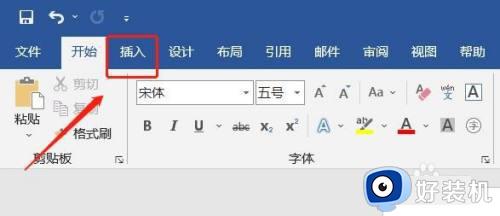
2、插入页面,点击【页码】选项。
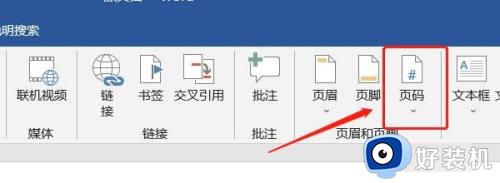
3、弹窗内,点击需要的页码位置,一般选择页面低端,或者自行选择。
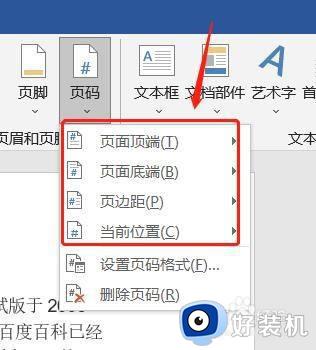
4、页眉和页脚页面,点击【页码】选项。
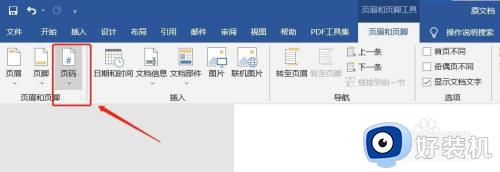
5、页码页面,点击下方【设置页码格式】选项。
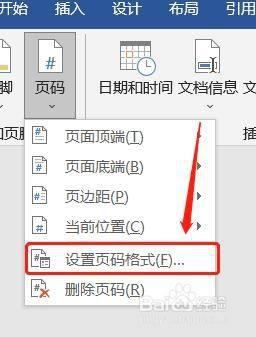
6、弹窗内,点击【编号格式】选项,选择需要的编号类型。

7、页码格式页面,勾选需要的【页码编号】选项。
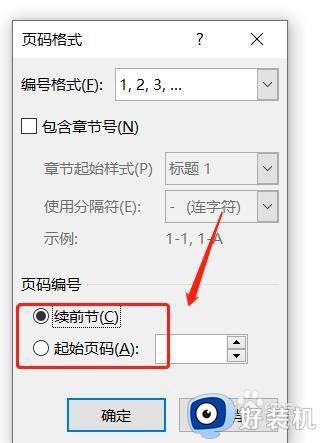
8、新页面里,点击下方【确定】选项即可。
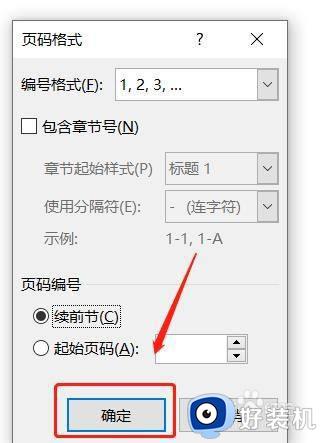
以上就是关于word文档在哪里添加页码的完整步骤,如果你需要在word文档里面添加页码数,就可以参考上面的步骤来操作,有需要的用户就来学习下吧!
word文档在哪里添加页码 word文档怎么添加页码数字相关教程
- word怎么添加页码第几页共几页 word页码如何设置第几页共几页
- word页码每页都一样怎么办 word添加页码每一页都是一样的如何解决
- word文档页码不连续怎么办 word页码突然不连续了解决方法
- word怎么在指定位置添加空白页 word添加空白页的快捷键是什么
- 页眉横线怎么添加 word页眉横线的添加方法
- Word奇偶页码左右不同设置步骤 Word奇偶页码不同设置方法
- word调整表格大小的方法在哪里 word里表格的大小怎么调整
- word字体库怎么添加 word字体库的添加步骤
- word页码从第三页开始怎么设置 word文档页码怎么从第三页开始
- word文档怎么设置页码为第几页共几页 word如何设置页码为第几页共几页
- 电脑无法播放mp4视频怎么办 电脑播放不了mp4格式视频如何解决
- 电脑文件如何彻底删除干净 电脑怎样彻底删除文件
- 电脑文件如何传到手机上面 怎么将电脑上的文件传到手机
- 电脑嗡嗡响声音很大怎么办 音箱电流声怎么消除嗡嗡声
- 电脑我的世界怎么下载?我的世界电脑版下载教程
- 电脑无法打开网页但是网络能用怎么回事 电脑有网但是打不开网页如何解决
电脑常见问题推荐
- 1 b660支持多少内存频率 b660主板支持内存频率多少
- 2 alt+tab不能直接切换怎么办 Alt+Tab不能正常切换窗口如何解决
- 3 vep格式用什么播放器 vep格式视频文件用什么软件打开
- 4 cad2022安装激活教程 cad2022如何安装并激活
- 5 电脑蓝屏无法正常启动怎么恢复?电脑蓝屏不能正常启动如何解决
- 6 nvidia geforce exerience出错怎么办 英伟达geforce experience错误代码如何解决
- 7 电脑为什么会自动安装一些垃圾软件 如何防止电脑自动安装流氓软件
- 8 creo3.0安装教程 creo3.0如何安装
- 9 cad左键选择不是矩形怎么办 CAD选择框不是矩形的解决方法
- 10 spooler服务自动关闭怎么办 Print Spooler服务总是自动停止如何处理
